Come creare un nuovo account amministratore su Mac OS
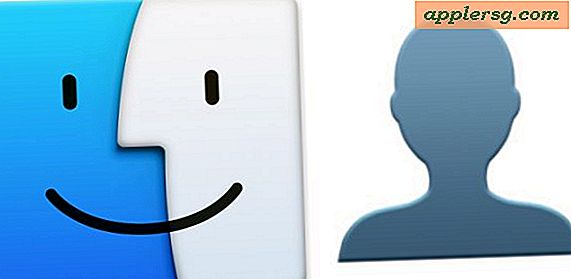
Un account amministratore ha pieno accesso a tutto sul Mac, può installare aggiornamenti software, disinstallare e installare applicazioni, accedere ed eliminare file di sistema, accedere ad altri file utente sullo stesso computer ed eseguire qualsiasi altro tipo di attività amministrativa. A volte può essere utile creare un nuovo account amministratore separato su un Mac, di solito per una persona diversa da utilizzare, o per scopi di risoluzione dei problemi, o per differenziare un account amministratore designato dall'account utente principale. Questa procedura ti mostrerà chi creare un nuovo account amministratore in Mac OS.
È importante sottolineare che, poiché un account amministratore ha accesso completo a qualsiasi cosa sul Mac, non dovresti creare un nuovo account amministratore per nessuno. Tenere presente che se si concede a qualcuno un accesso amministratore, è possibile eseguire qualsiasi attività di amministrazione, inclusa l'installazione e la rimozione di software, la lettura e l'accesso ad altri file utente, la modifica dei file di sistema e molto altro. Un account amministratore non è adatto all'accesso casuale degli ospiti. Se un ospite desidera utilizzare il computer, una soluzione molto migliore è quella di configurare e utilizzare l'account Utente ospite sul Mac, che ha un accesso molto limitato all'esposizione al resto del Mac. Se ti aspetti che qualcuno usi regolarmente il tuo Mac, crea un nuovo account utente standard per loro invece di un account amministratore.
Creazione di un nuovo account amministratore in Mac OS
Il processo di creazione di un nuovo account amministratore funziona allo stesso modo in praticamente tutte le versioni di macOS e Mac OS X, dalle ultime versioni al più vecchio. Ecco i passaggi:
- Vai al menu Apple e seleziona "Preferenze di Sistema"
- Vai a "Utenti e gruppi"
- Fai clic sull'icona del lucchetto nell'angolo, quindi inserisci un account utente amministratore e una password esistenti per sbloccare il pannello delle preferenze
- Ora fai clic sul pulsante "+" più per creare un nuovo account utente
- Apri il sottomenu accanto a "Nuovo account" e scegli "Amministratore" dal menu a discesa
- Compilare i dettagli dell'account utente per il nuovo account amministratore: nome completo, nome account, password e un suggerimento password, quindi fare clic su "Crea utente" per creare il nuovo account Amministratore per il Mac






Questo è tutto, il nuovo account Administrator è stato creato e sarà accessibile alle schermate di accesso sul Mac.

Nota che ogni Mac deve sempre avere almeno un account amministratore. Per impostazione predefinita, quando si configura un nuovo Mac, l'account utente predefinito al momento dell'impostazione è un account amministratore.
Se crei un nuovo account amministratore (o un nuovo account standard), puoi eliminarlo facilmente anche in un secondo momento, se necessario. Oltre a rimuovere gli account inutilizzati, ciò può essere utile se è necessario configurare un account Admin temporaneo per un'attività di risoluzione dei problemi e, una volta completata la risoluzione dei problemi, è possibile rimuovere tale account.
Vale anche la pena notare che è possibile creare un nuovo account utente standard generale, quindi decidere in seguito di modificare un account standard in un account amministratore (che può essere eseguito anche dalla riga di comando).
Su un argomento correlato, una strategia di sicurezza pro abbastanza comune per la sicurezza consiste nel creare un nuovo account utente standard separato e utilizzare tale account standard esclusivamente per la maggior parte dell'utilizzo quotidiano del computer. Quindi, accedi e accedi all'account amministratore solo quando è necessario eseguire specifiche attività di amministrazione. Tale strategia può aiutare a prevenire possibili esposizioni o violazioni dei dati in alcuni scenari, ma può essere un po 'macchinoso passare da un account utente all'altro per diverse attività di elaborazione. In modo simile, molti utenti esperti creeranno un nuovo account utente (amministratore o standard) sullo stesso Mac e utilizzeranno un account esclusivamente per scopi di lavoro e un account esclusivamente per scopi personali: questa è una grande strategia per le persone che lavorano e giocare sullo stesso hardware del computer, poiché aiuta a mantenere separati il lavoro e le identità personali, le attività, i documenti e i file.












